Impara i comandi per installare il browser Web Google Chrome RPM su CentOS 8 Stream o CentOS 7 Linux utilizzando Terminal, incluso il relativo repository.
Il browser Chrome è quello popolare ma sfortunatamente non è disponibile per impostazione predefinita nel repository di base di CentOS 8 o 7 perché non è un progetto open source. Pertanto, nel caso in cui desideri che venga installato sul tuo Linux, dobbiamo scaricare i pacchetti RPM disponibili per Chrome dal suo sito Web ufficiale. Solo allora saremo in grado di usarlo.
Installazione del browser Chrome su CentOS 7 o 8
I passaggi indicati di seguito possono essere utilizzati su Redhat e CentOS 7/8, inclusi altri sistemi operativi basati su RPM come AlmaLinux e Rocky Linux.
1. Apri un terminale di comando
Vai al programma di avvio dell'applicazione CentOS e cerca il terminale di comando per aprirlo. Successivamente, una volta eseguito il comando di aggiornamento del sistema.
sudo dnf update
2. Scarica il pacchetto RPM di Google Chrome su CentOS
Come sappiamo CentOS si basa su RPM, quindi il binario precompilato viene offerto dagli sviluppatori di Google Chrome per installarlo facilmente. Puoi ottenerlo dal sito Web ufficiale o semplicemente utilizzare il comando indicato di seguito:
wget https://dl.google.com/linux/direct/google-chrome-stable_current_x86_64.rpm
3. Usa Yum o DNF per installare Chrome su CentOS 8/7
Ora abbiamo il binario RPM di Google Chrome sul nostro sistema Linux, quindi possiamo facilmente utilizzare i gestori di pacchetti DNF o YUM per installarlo.
Se sei CentOS 7 quindi usa YUM uno.
sudo yum install ./google-chrome-stable_current_x86_64.rpm or sudo dnf install ./google-chrome-stable_current_x86_64.rpm
4. Esegui il browser
Una volta completata l'installazione del browser, utilizza il google-chrome comando nel terminale per chiamarlo o andare su Avvio applicazioni e cercarlo da eseguire.
Rendi il browser predefinito Chrome.
All'avvio, apparirà un pop-up che chiede di:rendere il browser predefinito e inviare un rapporto di arresto anomalo. Se non vuoi, puoi deselezionare le opzioni.
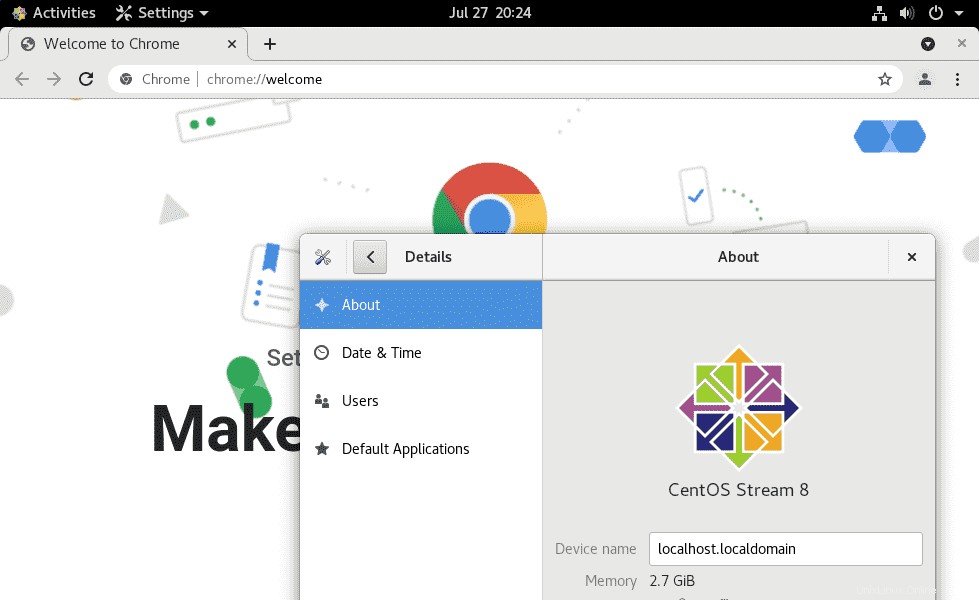
5. Aggiornamento- tramite Repository
Al termine dell'installazione, il processo creerà automaticamente – un file repository con gli URL per ottenere i pacchetti di Chrome quando esegui il comando di aggiornamento del sistema. Se vuoi dare un'occhiata, ecco il percorso:
cat /etc/yum.repos.d/google-chrome.repo
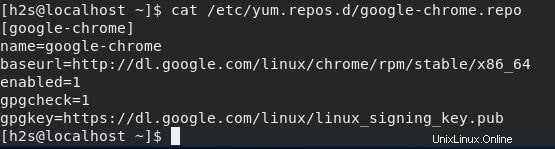
6. Disinstalla Chrome in streaming CentOS 7 o 8
Nel caso in cui non desideri più il browser di Google sul tuo sistema Linux, usa semplicemente il comando seguente per rimuovere il browser Chrome dal tuo server CentOS Linux o sistema desktop
sudo yum remove google-chrome
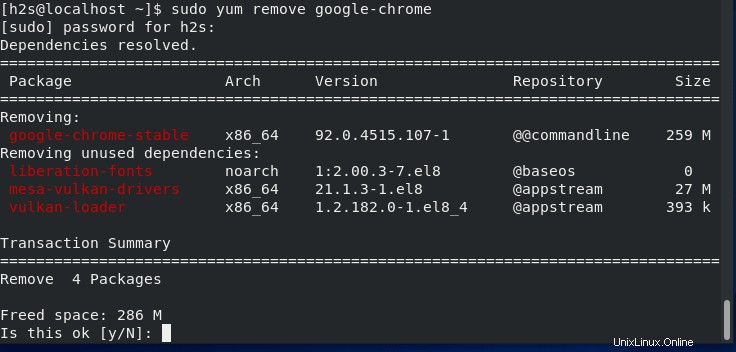
pensieri finali:
In questo modo, possiamo facilmente configurare il nostro browser Chrome su CentOS 7 o 8 incluso Stream. Nel caso in cui stai cercando il suo repository, non preoccuparti, utilizzando i passaggi sopra indicati verrà automaticamente configurato per futuri aggiornamenti.